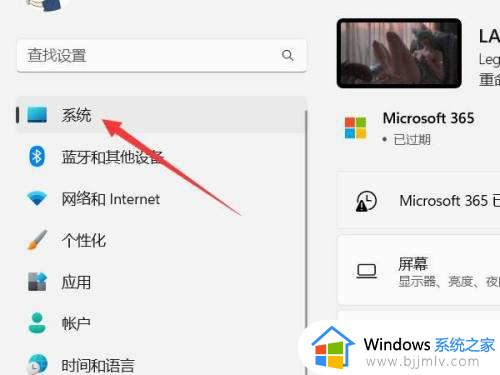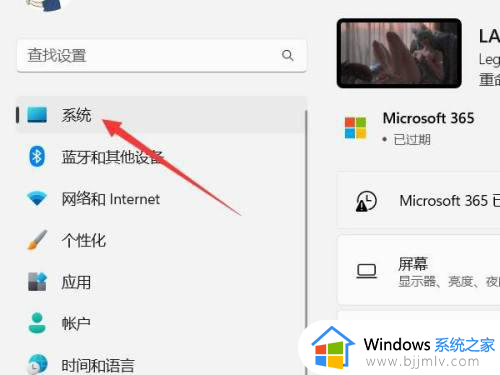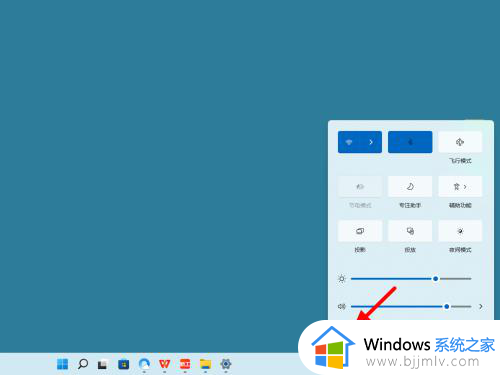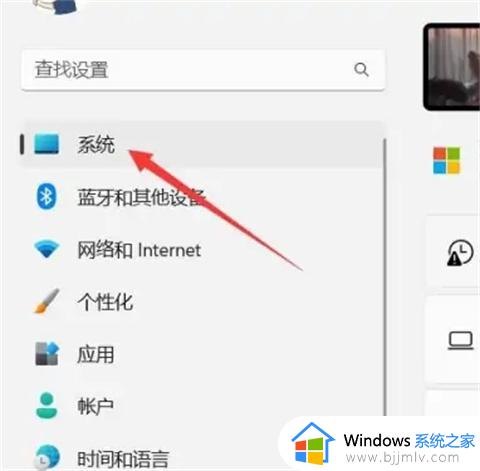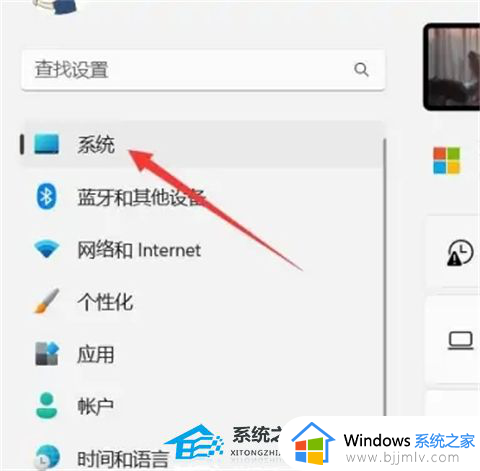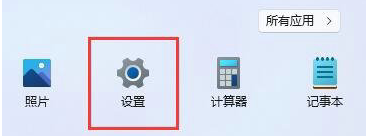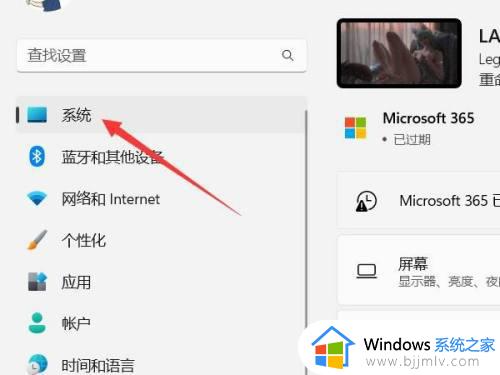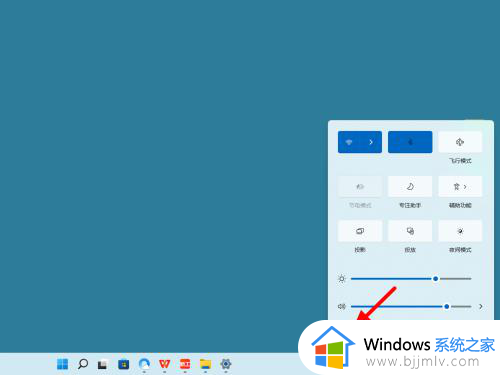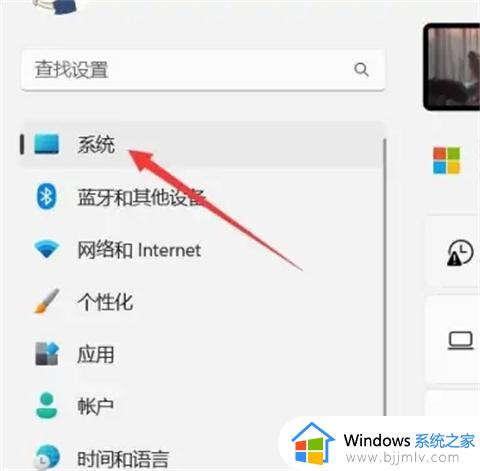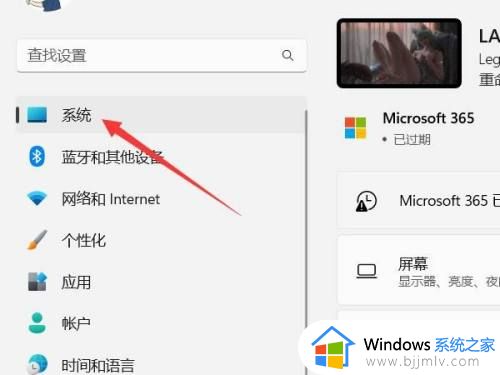win11电脑屏幕时间怎么设置 win11如何设置自动锁屏时间
更新时间:2023-03-31 13:51:27作者:qiaoyun
通常电脑开机后一段时间不操作就会自动进入锁屏状态了,然而有些win11系统用户觉得屏幕锁屏时间太长或者太短了,就想要调整一下屏幕时间,那么win11电脑屏幕时间怎么设置呢?有一样需要的用户们可以跟着小编一起来学习一下win11设置自动锁屏时间的详细方法。
具体方法如下:
1、按 Win 键,或点击任务栏上的开始图标。
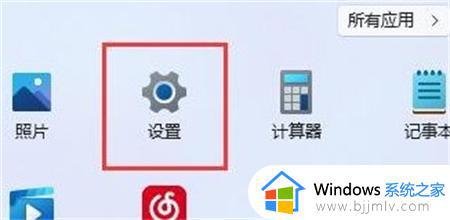
2、再点击打开所有应用下的设置(Win+i)。
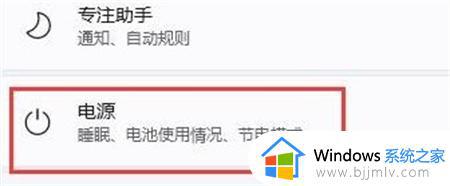
3、系统设置窗口,找到并点击电源(睡眠、电池使用情况、节电模式)。
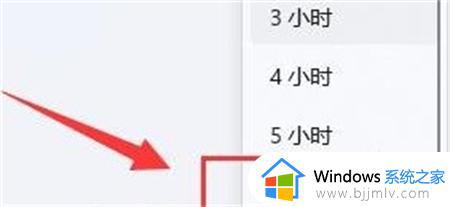
4、屏幕和睡眠,可以对接通电源后,将关闭屏幕的时间进行设置。
上述给大家讲述的就是win11如何设置自动锁屏时间的详细内容,如果你有需要的话就可以安装上述方法步骤来进行设置吧。